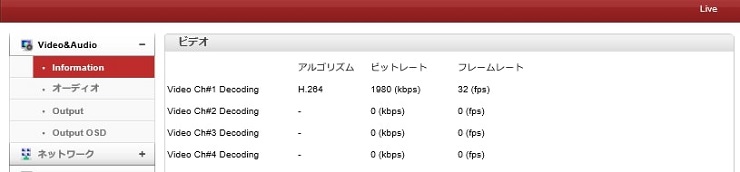RTSP 接続の手順
LAN-HD264D では RTSP 接続で接続が可能です。
RTSP で接続する際の手順を紹介します。
(1)VLC プレイヤーで RTSP 接続を確認
本手順は飛ばしても問題ありませんが LAN-HD264D へ入力する RTSP のアドレスが間違っていない事を簡単に確認でき��る為、実施される事を推奨致します。
まず VLC プレイヤーを立ち上げます。
VLC プレイヤーとは
(VLC プレイヤーとはオープンソースの動画プレイヤーです。ほぼ全てのコーデックに対応した非常に便利なプレイヤーです。 こちら よりダウンロードが可能です)
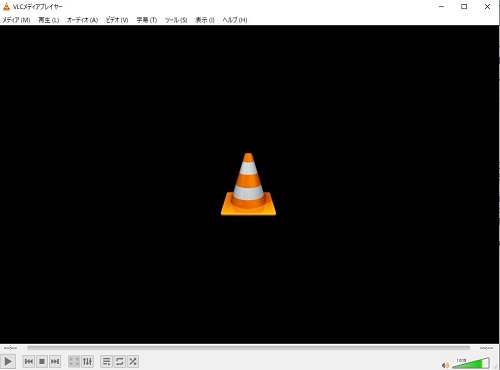
次にメニューバーの「メディア」⇒「ネットワークストリームを開く」を選択します。
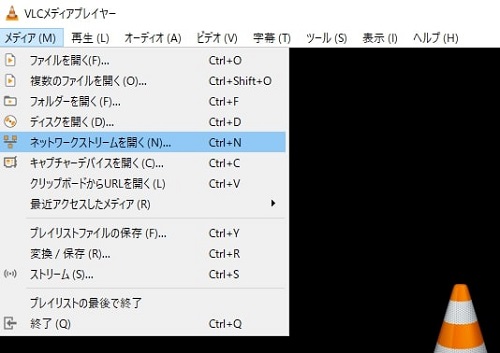
ポップアップ画面が出てきますので「ネットワークプロコトル」の中に rtsp のアドレスを入力します。
弊社の IP カメラの場合、以下の通りです。
RTSP アドレスの例
- rtsp://ID:password@IP アドレス/1/stream1
- (他社例(axis 製カメラの場合):rtsp://IP アドレス:554/axis-media/media.amp)
rtsp のアドレスはメーカーによって違うのでご使用のカメラの取扱説明書かメーカーへお問い合わせください。
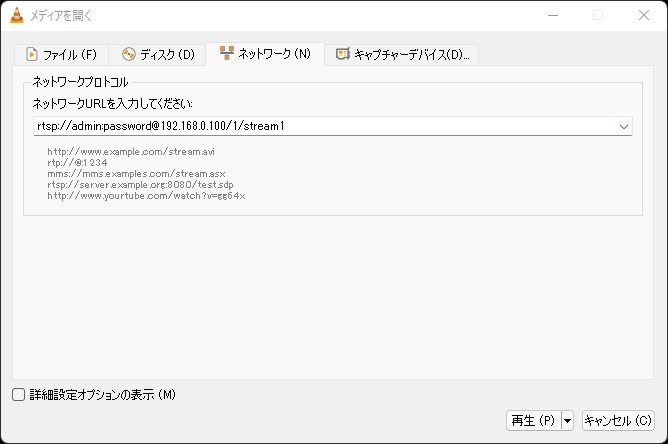
RTSP 接続に成功すると IP カメラの映像が表示されます。
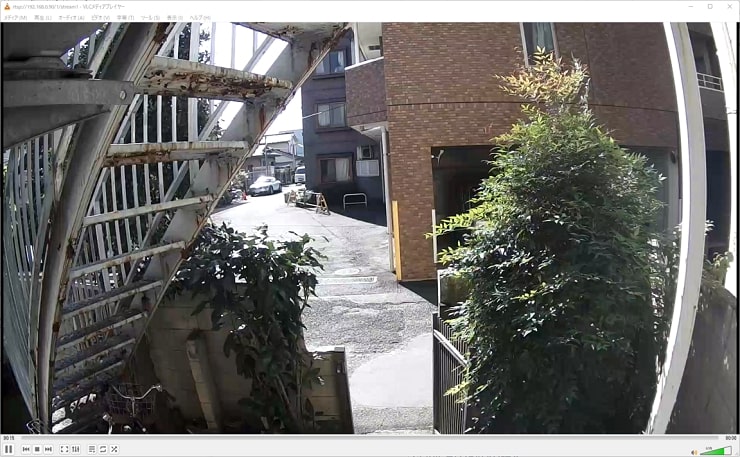
(2)LAN-HD264D の設定
1:Internet Explore で LAN-HD264D に接続しセットアップ画面へ移動します。
2:左側のメニューの「ネットワーク」⇒「リモート」を選択し、
設定項目
- Remote Type:RTSP を選択
- メディアプロコトル:TCP を選択
- アドレス:(1) の VLC で確認したアドレスを入力
- ポート:IP カメラ側の RTSP ポート(標準は 554)
を入力し最後に右下の「適用ボタンを押します」
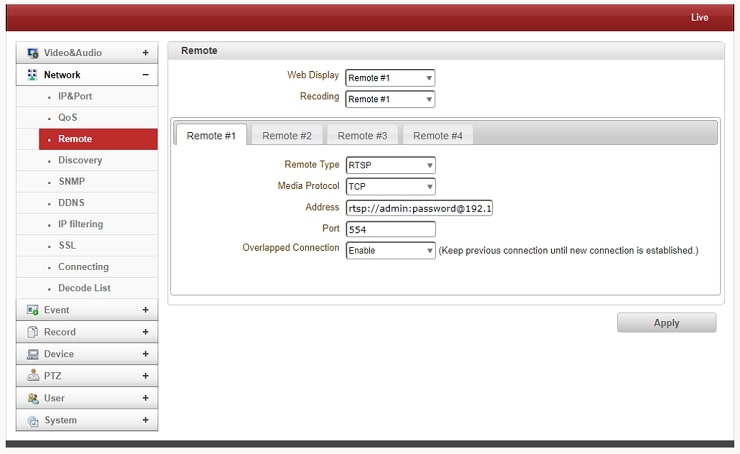
(3) ビットレートの確認
左側メニューの Video&Audio⇒Infomation を選択し、ビットレートが 0kbps 以外でしたら接続完了です。
Live 画面にて PC 上で映像をみたり、LAN-HD264D をモニタに接続してモニタで映像を見ることができます。